Stampa di trasferibili a caldo
Oltre ai disegni comuni riportati sui trasferibili a caldo, è possibile stampare anche disegni che ricoprono interamente il trasferibile. Nell'applicazione software, iniziare ad impostare i margini su zero e regolare l'immagine sullo schermo in modo che ricopra l'intera pagina.
- Caricare i trasferibili a caldo.
- Personalizzare le impostazioni nella finestra di dialogo Formato di Stampa.
- Nell'applicazione software, scegliere Archivio
 Formato di Stampa....
Formato di Stampa.... - Nel menu a comparsa Formato per, scegliere 810 Series.
- Nel menu a comparsa Impostazioni, scegliere Attributi di pagina.
- Scegliere un formato carta. Se si stanno stampando trasferibili a caldo senza bordi, accertarsi di aver selezionato uno dei formati supportati per la stampa senza bordi.
- Selezionare un orientamento.
- Fare clic su OK.
- Personalizzare le impostazioni nella finestra di dialogo Stampa.
- Nell'applicazione software, scegliere Archivio
 Stampa....
Stampa.... - Nel menu a comparsa Stampante, scegliere 810 Series.
- Nel menu a comparsa nell'angolo superiore sinistro, scegliere Qualità & Media.
- Nel menu a comparsa Tipo di carta, scegliere Trasferibili a caldo. Se si sceglie Trasferibili a caldo, verrà visualizzata automaticamente una copia speculare dell'immagine che si desidera stampare.
- Selezionare una qualità di stampa diversa da Bozza. L'impostazione predefinita è Normale.
- Fare clic su Stampa.
Per evitare una stampa confusa, rimuovere ciascun trasferibile a caldo non appena esce dalla stampante e attendere che si asciughi prima di impilarlo.
Argomenti correlati
Stampa
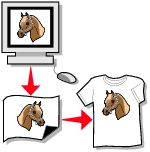
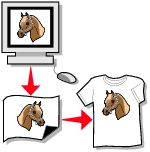
 Formato di Stampa....
Formato di Stampa.... Stampa....
Stampa....